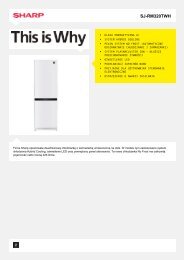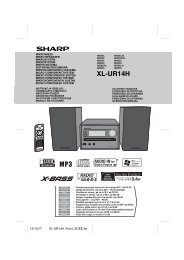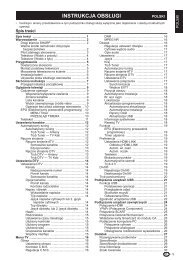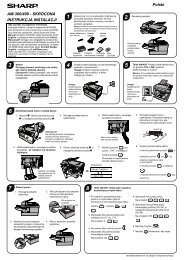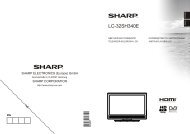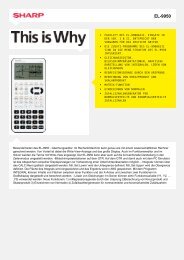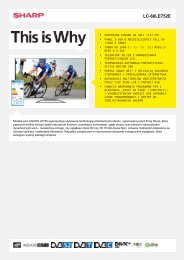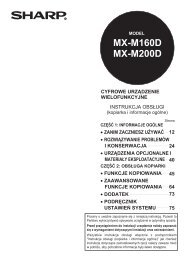MX-2600N/3100N Operation-Manual Quick-Start-Guide PL - Sharp
MX-2600N/3100N Operation-Manual Quick-Start-Guide PL - Sharp
MX-2600N/3100N Operation-Manual Quick-Start-Guide PL - Sharp
Create successful ePaper yourself
Turn your PDF publications into a flip-book with our unique Google optimized e-Paper software.
ZMIANA FORMATU <strong>PL</strong>IKU<br />
Format pliku wysyłanego obrazu (typ pliku i i metoda kompresji) jest określany gdy zachowujemy miejsce<br />
docelowe w postaci przycisku; jakkolwiek format może być zmieniany przed samą transmisją.<br />
Poniższa procedura jest stosowana przy wysyłaniu zeskanowanego pełnokolorowego obrazu w formacie TIFF.<br />
Skanowana strona musi być ułożona do góry!<br />
1 Ułóż oryginały.<br />
Gdy korzystasz z szyby oryginału, ułóż oryginał skanowaną<br />
stroną do dołu.<br />
Skanuj<br />
Książka<br />
Adresowa<br />
Pole Adresu<br />
Faks Int.<br />
Oryginał<br />
Ekspozycja<br />
Faks<br />
Skanuj:<br />
Auto<br />
Sk. do Pam USB Skaner PC<br />
Auto A4 Wyślij: Auto<br />
2 Wybierz ustawienia na panelu dotykowym.<br />
(1) Dotknij przycisk [Format pliku].<br />
Wyślij Ustaw.<br />
Rozdzielczość<br />
200X200dpi<br />
Przegląd Adr.<br />
Plik<br />
Format Pliku<br />
(1)<br />
Tryb Kolorowy<br />
PDF<br />
Auto/Szarości<br />
PDF<br />
Mono2<br />
Przech. Tymcz.<br />
Opcje<br />
Wybierz format pliku do<br />
zastosowania we wszytkich miejscach<br />
docelowych skanowania.<br />
(2) Przeczytaj wyświetlony komunikat i dotknij<br />
przycisku [OK].<br />
OK<br />
(2)<br />
(3) Zmień tryb na Kol./Szary.<br />
Skanuj/Format Pliku<br />
OK<br />
Typ Pliku<br />
Tryb Kompresji<br />
PDF<br />
TIFF<br />
Brak<br />
Szyfr. PDF<br />
Program<br />
Określone Strony<br />
do Pliku<br />
XPS<br />
MH (G3)<br />
MMR (G4)<br />
(1-99)<br />
Cz-B<br />
Kol./Szary<br />
(3)<br />
Skanuj/Format Pliku<br />
PDF<br />
Szyfr. PDF<br />
Program<br />
Typ Pliku<br />
Określone Strony<br />
do Pliku<br />
TIFF<br />
(4) JPEG<br />
JPEG<br />
OK<br />
(6)<br />
Współczynnik Kompresji<br />
Niski<br />
Średni<br />
Cz-B<br />
(1-99)<br />
Wysoki<br />
(5)<br />
Kol./Szary<br />
(4) Dotknij przycisk [TIFF].<br />
(5) Dotknij przycisk [Wysoki].<br />
To ustawia wysoki stopień kompresji.<br />
Wyższy stopień kompresji powoduje mniejszy rozmiar<br />
pliku.<br />
(6) Dotknij przycisk [OK].<br />
3 Wybierz miejsce docelowe i przyciśnij przycisk<br />
[KOPIOWANIE KOLOROWE].<br />
Jeśli typ pliku jest ustawiony na [Szyfr. PDF], nastąpi prośba<br />
o wprowadzenie hasła w momencie rozpoczęcia transmisji.<br />
Skasuj skanowanie<br />
65